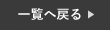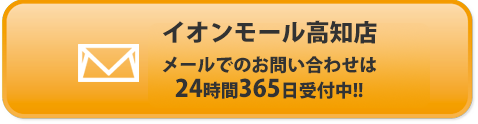新しく端末を購入されるとまず初めに古い機種から新しい機種へデータの移行作業をされると思いますが、もし端末が故障してしまった時はどの程度であれば移行作業ができるのかご存じでしょうか。
故障内容によってはキレイな状態でなかったとしてもデータだけは移行することができるかもしれません。
今回は、データを移行する際にどのような場合は移行することができないのか、実際に移行する際のやり方などを詳しくご紹介させていただきます。
データの移行方法
まず初めに今回のテーマでもあるデータ移行について簡単にご紹介させていただきます。
Androidとはやり方は違いますが、iPhoneの場合はデータの移行方法は大きく分けて3種類ございます。
①iTunesを使ってデータを移行する
こちらの方法は今までにiPhoneを使っている方は1度は試したことがあるものだと思います。
パソコンがあればソフトをダウンロードすることができ、iPhoneとパソコンを繋ぐことでデータの出し入れをすることができます。
繋いでボタンを押せば簡単にバックアップを作成することができますが、デメリットとしては1台のパソコンに1つのiPhoneのデータしか入れれなくなってしまう事と、パソコンが無くては作業をすることができません。
②iCloudを使用する
こちらはパソコンが必要なく、ネット上にデータを保管してくれるサービスとなっております。
パソコンが必要ないので誰でも気軽に利用することができますが、Wi-Fiに繋がっている時でないとバックアップを作成することができす、作成可能な容量も追加で料金を払わない限りは5㎇までとなっています。
写真や動画などをたくさん保存されている方はすぐに5㎇を超えてしまうので追加料金が必要になります。
クイックスタートを使う
この機能はここ最近でできるようになった新しい移行方法で、新しくデータを入れる為のiPhoneを初期化して隣に置いてかざすことで古い端末のデータを移しかえることができます。
イメージとしては古いiPhoneの内部データ(アプリの配置まで)のコピーを丸ごと作成して新しい端末に作るようなものになっています。
アプリによって以降内容は違う場合がありますが、ゲームなどのデータもそのまま移るアプリも中にはあります。
LINEなどに関しては移行作業をしなくてはいけませんし、念の為トークのバックアップを作成しておくことをおすすめします。
故障していてもデータ移行は可能なのか
端末の故障具合によって異なりますが、場合によっては移行することができるようになっています。
一番心配なのが画面割れなどからのデータ移行に関してですが、タッチができるような機種や割れていても画面が映っているのであれば移行ができるかもしれません。
iTunesでのバックアップはパソコンに繋ぐとiPhoneでパソコンへの認証を求められます。
その認証を許可することができればあとはパソコンで操作をするだけです。
クイックスタートでは画面に表示される特殊な映像をもう一台のiPhoneに読み込ませて移行させるのですが、その映像を読み取れる範囲であれば操作ができなかったとしても作業は可能です。
しかし、完全にタッチができないものや映像が一切映っていないものに関しては画面の修理が必要になってしまいます。

まとめ
画面が使えないからと言ってデータの移行は諦める必要はありません。
もしかすると諦めていたデータも移し替えることができるかもしれません。
当店ではデータ移行のサポートも行っているので、移行方法が分からないなどがございましたらお気軽にご相談ください。
そして、いつ故障してしまってもいいようにバックアップはこまめに作成しておくようにしましょう。
iCloudに関しては自動アップロードなどの設定も可能です。
もし修理が必要な時はスマートクールイオンモール高知店までお越しください。
スマートクールイオンモール高知
〒780-0026
高知県高知市秦南町1-4-8
イオンモール高知 2階
℡:088-861-6630
営業時間:10:00~21:00
mail:info@smartcool-kochi.com